-
- Aviones recurrentes
- CREACIÓN DE CITAS
- CRM
- Caracteríssticas del CRM
- Enriquecimiento de plomo
- Etiqueta
- Gestión del equipo de ventas
- Informes en CRM
- Manejo de liderazgo
- Mi gestión de actividades
- Minería de Plomo
- Oportunidadas de las Nueva Creando un Partir de Plomo
- Programar actividades
- Razones Perdidas
- Visita a la conversión de leads
-
- Acordador una cuenta bancaria
- Adquirentes de pagos
- Ajustes
- Análisis de facturas
- Catálogo de cuentas
- Contabilidad
- Diario
- Diario de corte
- Envío de factura
- Factura de probador
- Facturas de los clientes
- Fiscal de posición
- Fábrica
- Gastos de Empleados
- Impuestos
- Incoterms
- Modelos de reconciliatura
- Monedas
- Métodos de Redondeo en Efectivo
- Notas de Crédito
- Panel de configuración
- Registro de Pago
- Términos de Pago
-
- Ajustes de Inventario
- Categorías de Almacenamiento
- Confirmación de Correo Electrónico
- Confirmación de sms
- Costos de aterrizaje
- Ejecutar el Planificador
- Envío
- Fecha de Caducidad
- Firma
- Gestión de Almacenes
- Gestión de Chatarra
- Gestión de productos
- Informar
- Informe de recepción
- Inventario
- Muchos Números de Serie
- Métodos de envío
- Operaciones de inventario
- Paquetes de Entrega
- Programació Avanzada
- Reglas de Caída
- Reglas de reordenamiento
- Reposiciónico
- Rutas y reglas
- Tipos de Operación
- Transferencia de olas
- Transferencia por lotes
- Transferir
- Ubicacia
-
- Ajustes
- Blogs
- Comercio Electrónico
- Constructor Del Sitio Web de Odoo
- Gestión de Productos
- Informar
- Lista de precios
- Múltiples Lenguas
- Múltiples sitios web
- Personalizacia de aparencia
- Porcos
- Programas de cupón de promoción
- Publicar Contenido para el Sitio Web
- RedirracionAmiento
- Sitio Web
- Tablero
- Visitantes
Website- Odoo 15 Community Book
Pricelists
La característica de precio principal en Odoo es útil para establecer una estrategia de precios para apoyar su negocio.En general, una lista de precios se considera como una lista de reglas de precios o precios que determinan el precio de un producto en función de varios criterios.Puede aplicar precios específicos basados en el país, la temporada, la ocasión, el descuento, etc. En la pestaña de precios en el menú Configuración, obtendrá la opción Pricelistas para activar.
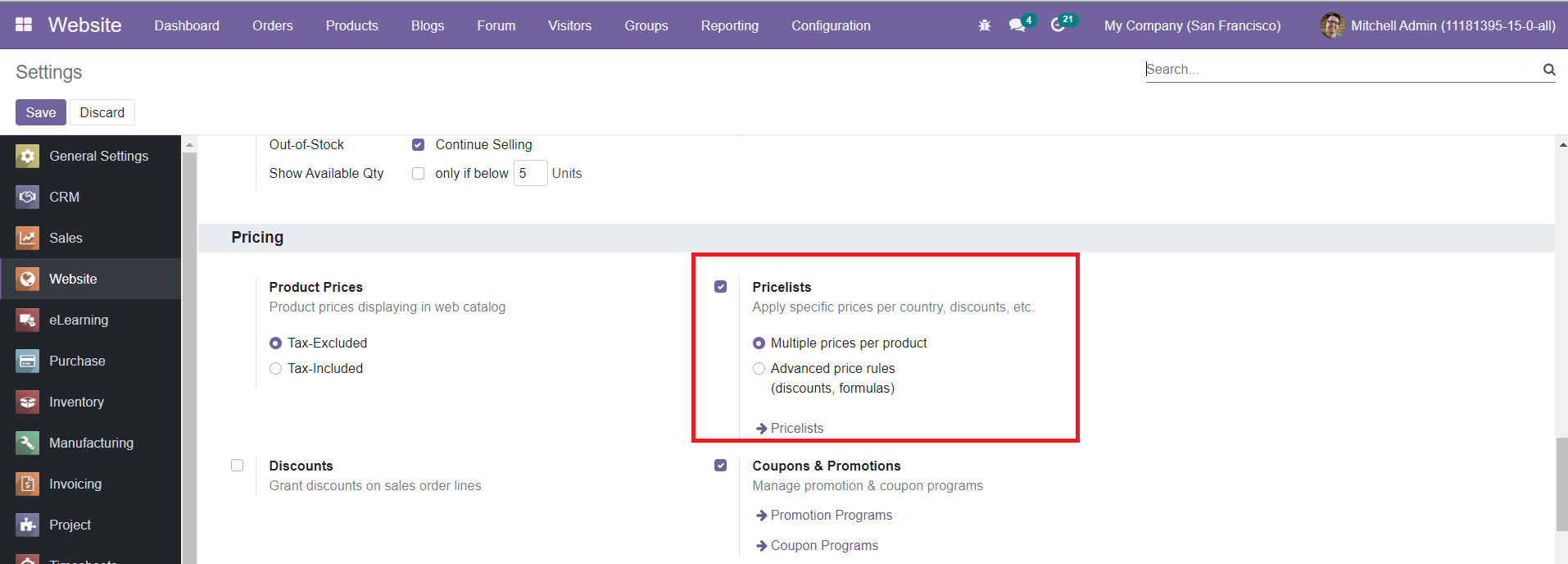
Aquí, obtendrá dos métodos de precios.
Precios múltiples: Pricelistas con reglas de precios fijos por producto.
Reglas avanzadas: habilita las reglas de precios avanzadas para los precios.
Primero, discutiremos el método de múltiples precios.Después de activar esta opción en el menú Configuración, puede encontrar la opción Pricelistas en el menú Productos.
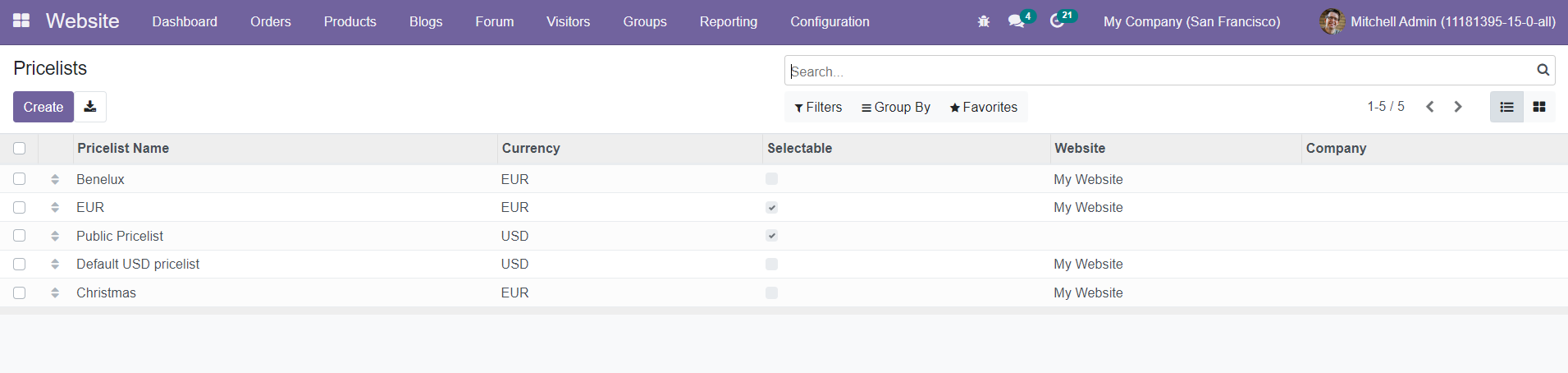
El menú mostrará todos los precios configurados en el módulo.La vista previa de la lista mostrará el nombre de Pricelista, la moneda, el estado seleccionable, el sitio web y la empresa.Para crear un nuevo precio de práctica, puede hacer clic en el botón â CREATE '.
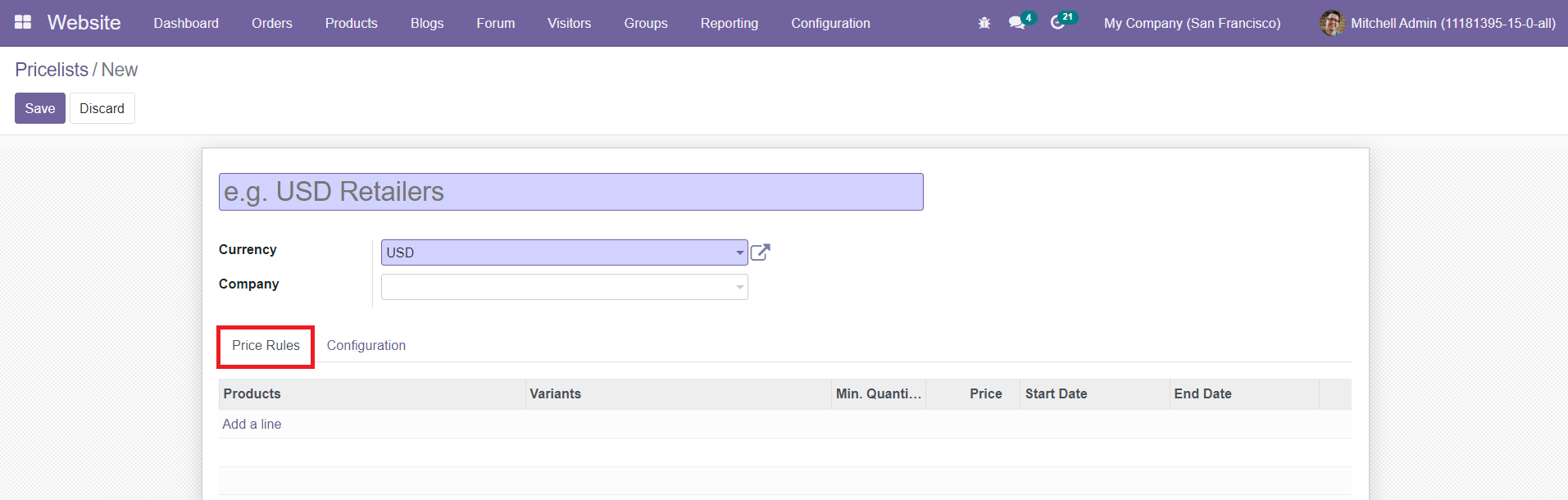
Mencione el nombre de la licencia, la moneda y la compañía en los campos dados.En la pestaña Reglas de precio, puede agregar productos a esta lista de precios.Usando el botón de agregar una línea, puede agregar una variante de producto y producto si esta regla solo se aplica a un producto.De lo contrario, puede mantenerlo vacío.Especifique la cantidad mínima del producto.Para que la regla se aplique, la cantidad comprada/vendida debe ser mayor o igual a la cantidad mínima especificada en este campo.Además, especifique la fecha de inicio y finalización en la pestaña Regla de precios.Son la fecha de inicio y finalización para la validación del elemento de pricelista.
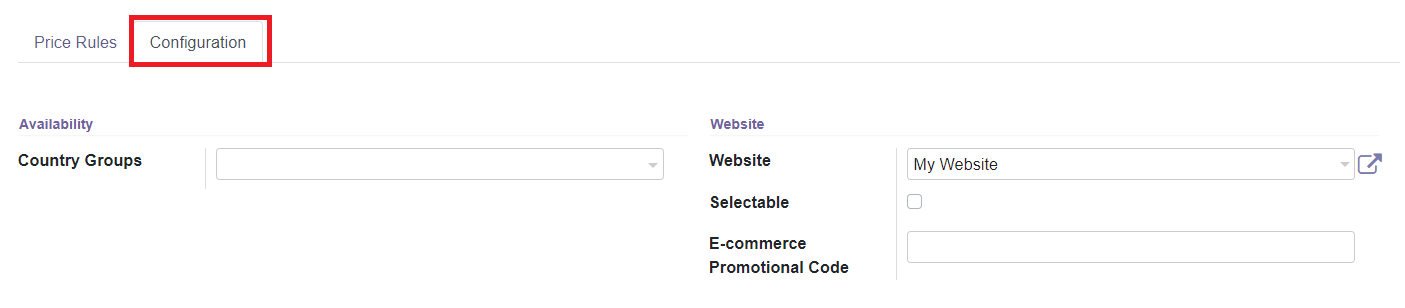
En la pestaña Configuración, puede definir los grupos de países para establecer esta lista de precio en el país seleccionado.Mencione el sitio web en el campo especificado.Al activar el campo seleccionable, puede permitir que el usuario final elija este precio principal.En el código promocional de comercio electrónico, puede especificar el código promocional para la plataforma de comercio electrónico.
En el menú Configuración del módulo, obtendrá la opción de descuento en la pestaña de precios.
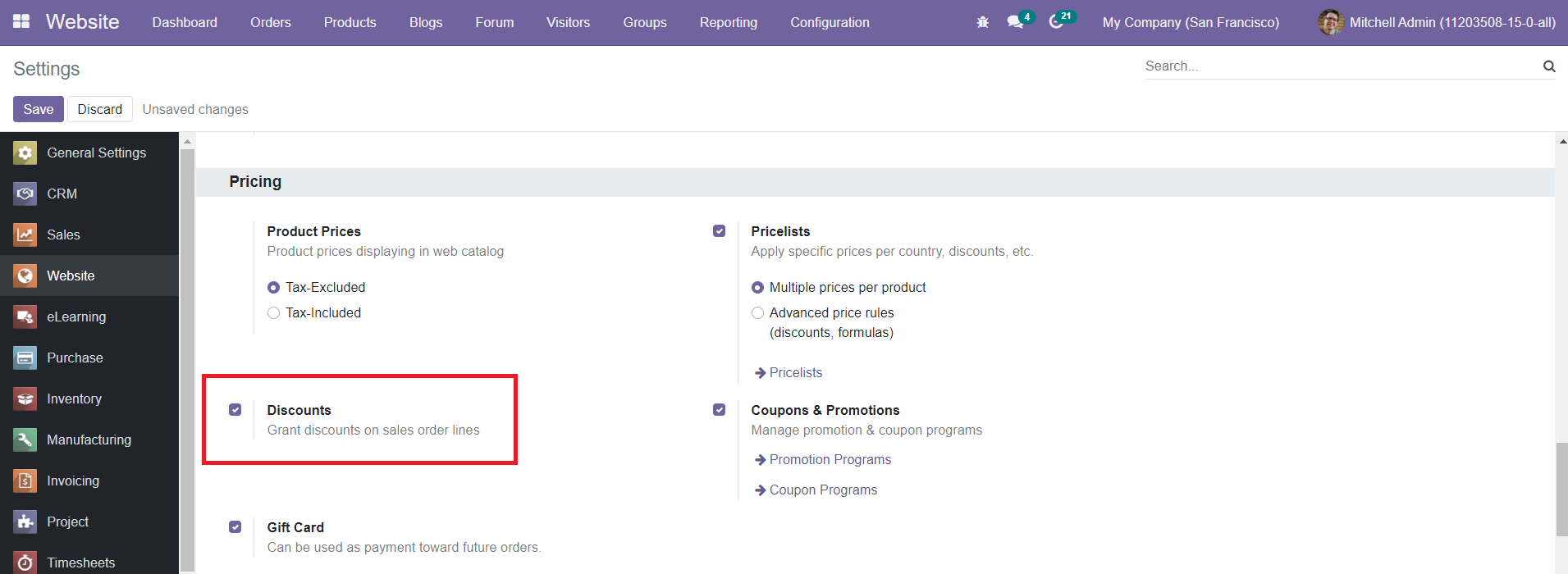
Puede activar este campo para otorgar descuentos en las líneas de pedidos de ventas.Al activar este campo, obtendrá un campo adicional para definir la política de descuento en la pestaña de configuración de la lista de precios como se muestra en la imagen a continuación.
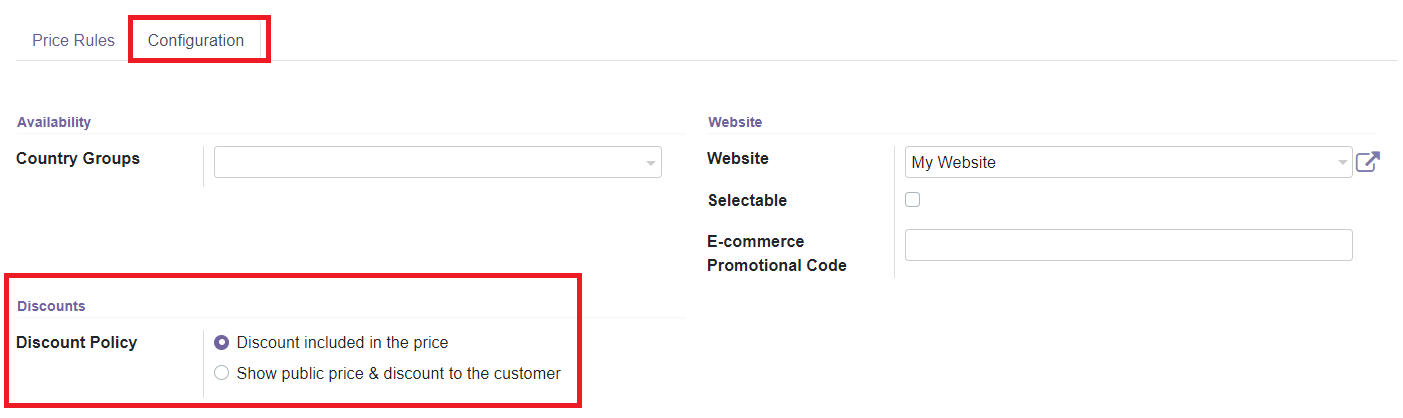
Puede establecer la política de descuento como descuento incluido en el precio o mostrar precio público y descuento al cliente.Después de completar el formulario, puede hacer clic en el botón â Guardar para guardar la nueva lista de precios.
Ahora, veamos el segundo método de precelección, que es la regla de precios avanzada.Puede activar esta opción desde el menú Configuración del módulo del sitio web.
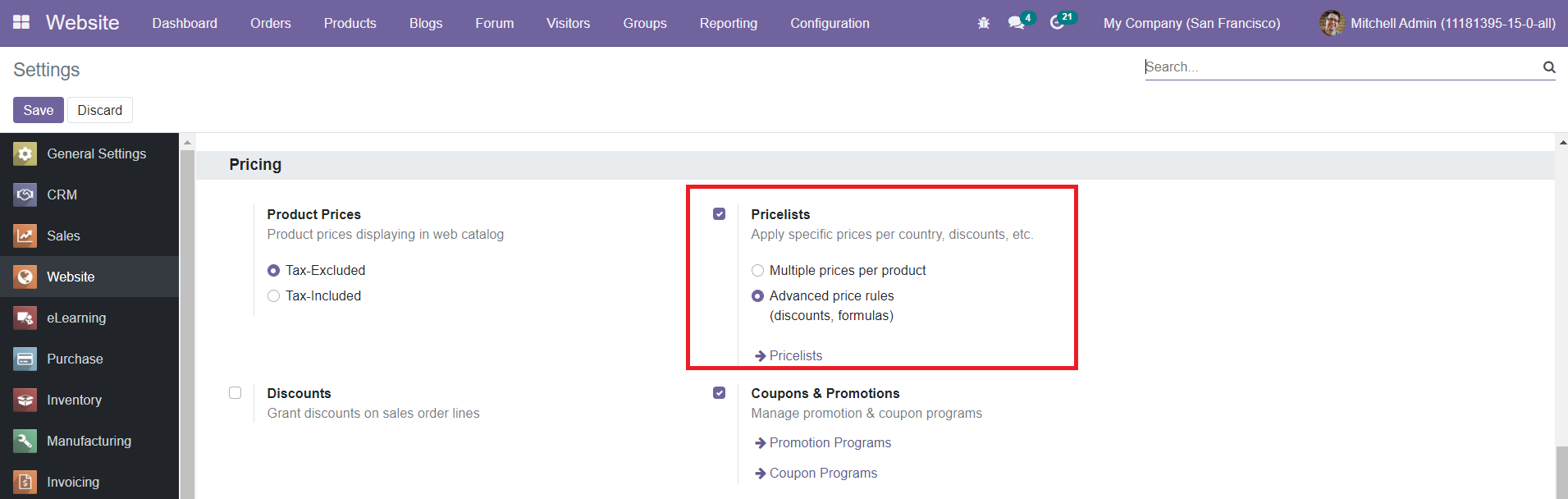
Ahora, puede crear una nueva lista de precios tal como lo discutimos anteriormente.
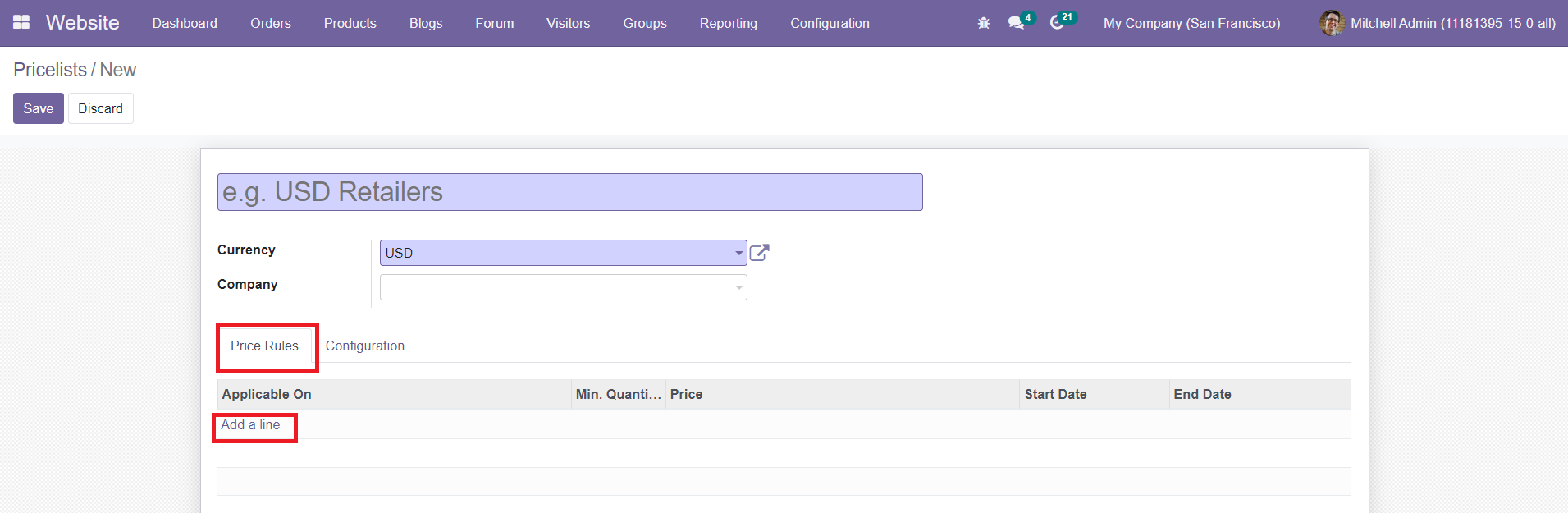
Aquí, puede agregar reglas de precio avanzado haciendo clic en el botón Agregar una línea.Obtendrá una ventana emergente como se muestra a continuación.
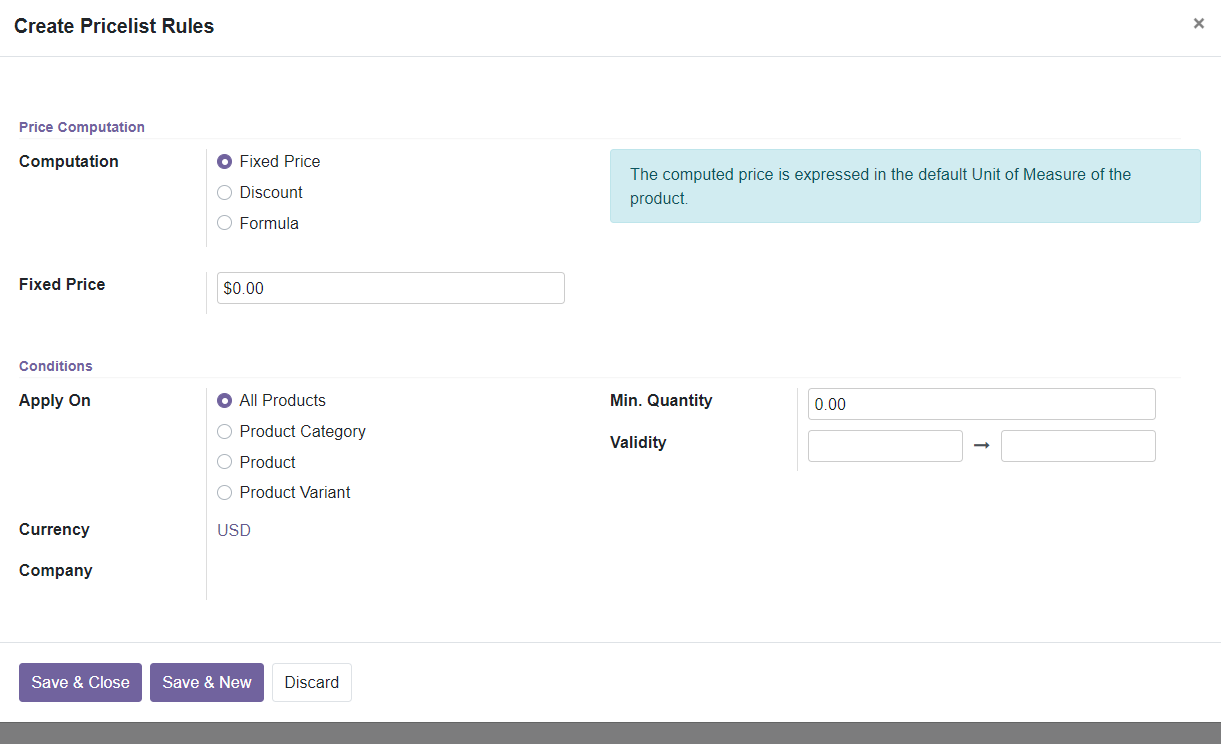
Creas una nueva regla de precios en esta ventana.Puede establecer el cálculo de precios en precio fijo, descuento o fórmula.Al seleccionar la opción de precio fijo, obtendrá un campo adicional para mencionar el precio fijo.Del mismo modo, obtendrá un nuevo campo para mencionar el porcentaje de descuento si selecciona descuento como método de cálculo de precios.Ahora, al seleccionar la opción "Fórmula", obtendrá nuevos campos para definir como se muestra a continuación.
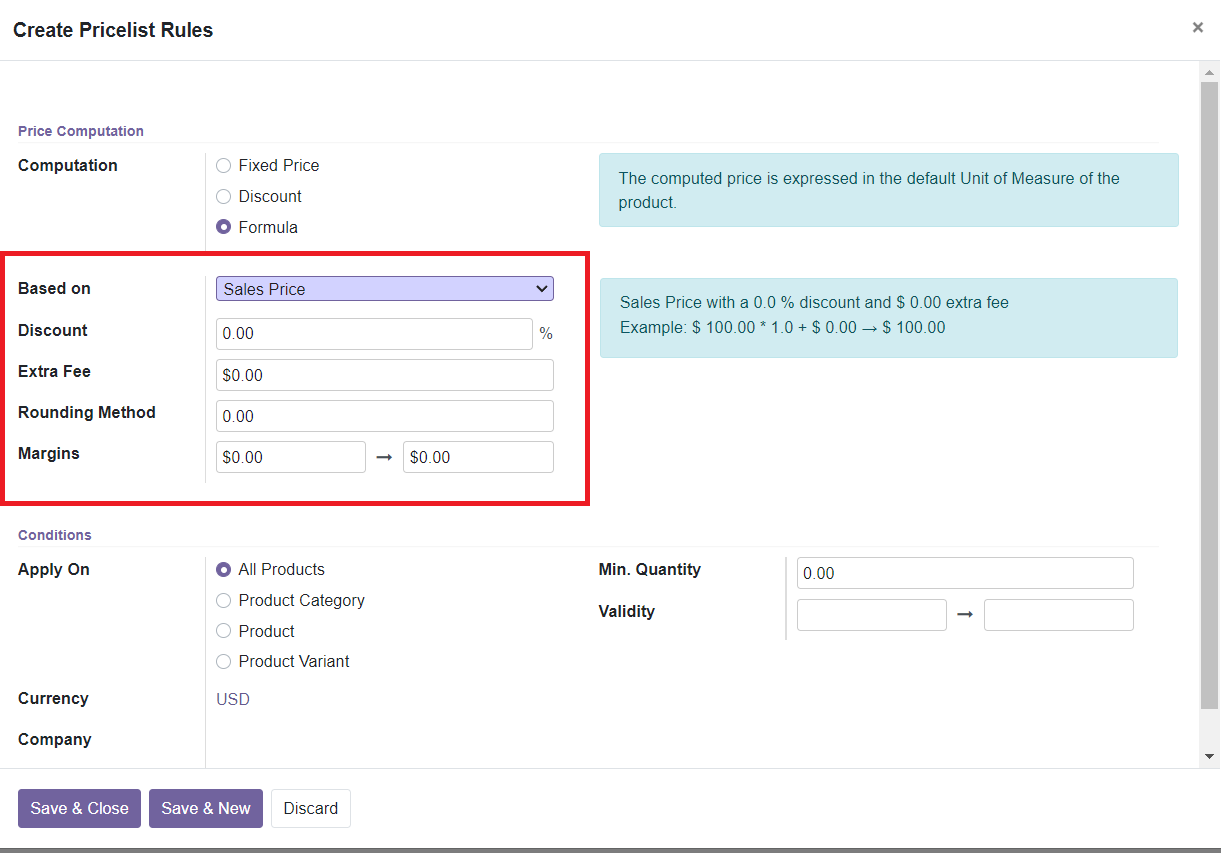
El campo basado en el campo definirá el precio base para el cálculo.Puede seleccionar una opción adecuada en el menú desplegable.Esos son,
Precio de venta: el precio base será el precio de venta.
Precio de costo: el precio base será el precio de costo.
Otros precios: cálculo del precio base basado en otra licencia.
En el campo de descuento, puede aplicar un marcado estableciendo un descuento negativo.El campo de tarifa adicional se puede usar para especificar la cantidad fija para sumar o restar (si es negativo) a la cantidad calculada con el descuento.Al mencionar el método de redondeo, establecerá el precio en el múltiplo del valor mencionado.El redondeo se aplica después del descuento y antes del recargo.Por ejemplo, para tener precios que terminan en 9.99, establezca el redondeo 10, recargo -0.01.En el campo de margen, puede especificar la cantidad mínima de margen sobre el precio base.
En la pestaña Condiciones, puede aplicar las condiciones de pricealización en todos los productos, categoría de productos, productos o variantes de productos.Además, mencione la moneda, la empresa, la cantidad mínima y la validez en el campo especificado.Los pasos restantes son los mismos que los de los múltiples precios por método de producto.Así es como creamos dos tipos de precios en el módulo del sitio web de Odoo.
En la lista de precios, puede ver que algunos precios tienen garrapatas en el campo seleccionable.Al activar el campo seleccionable, obtendrá esa lista de precios en particular en la página de su tienda en el sitio web.
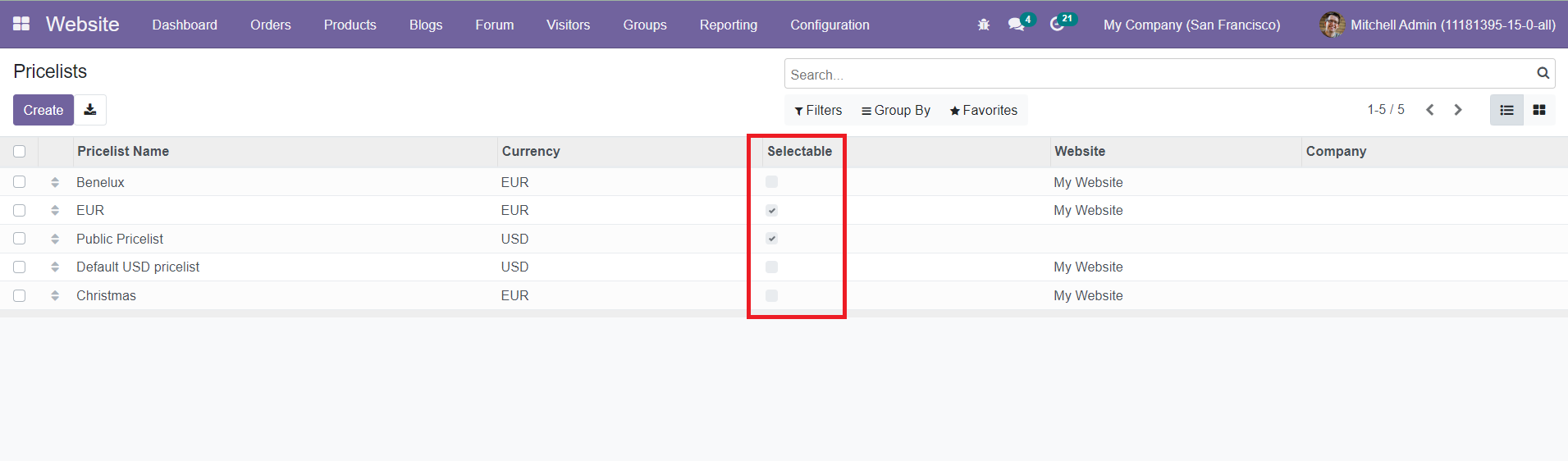
Cuando haga clic en la página de la tienda desde su sitio web, podrá ver las precios disponibles.
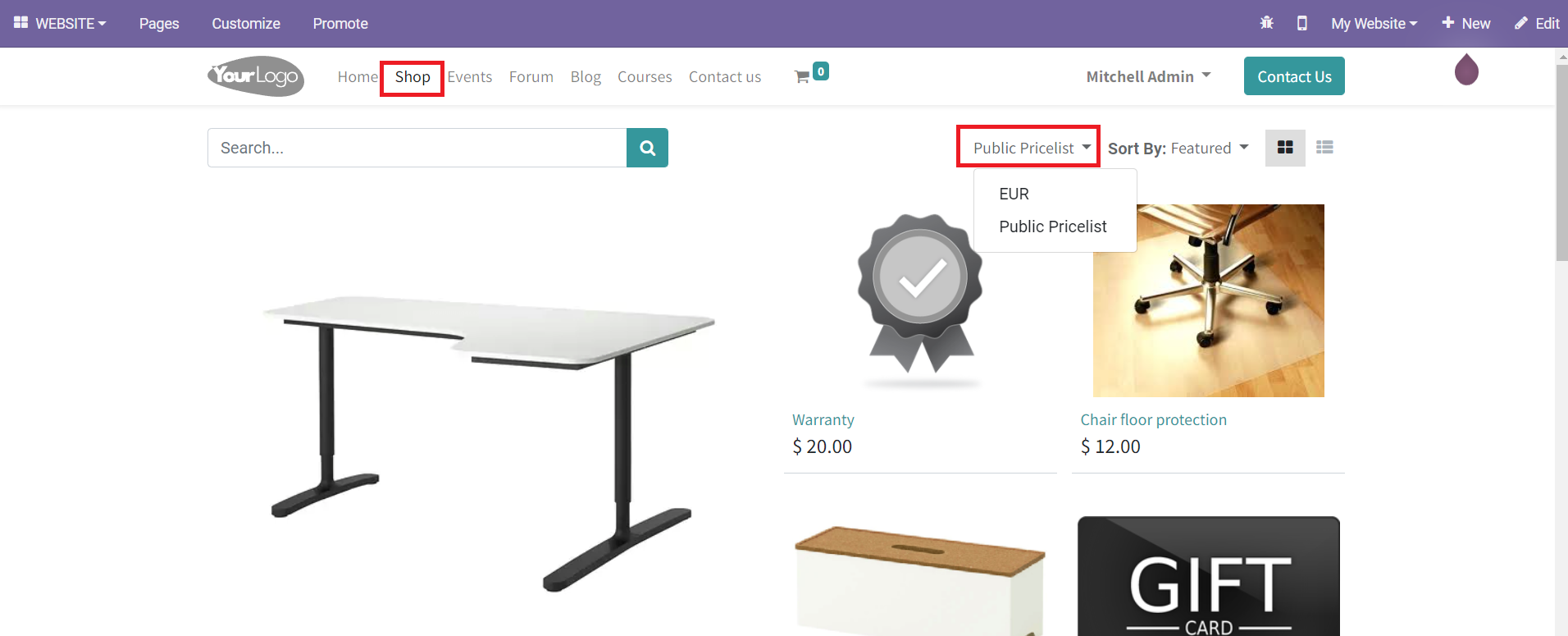
Puede seleccionar una licencia adecuada de esta lista para sus ventas y compras.